Configurando o Password Writeback no Azure AD Sync
Caro leitor, seja bem-vindo ao Blog Jefferson Castilho.
Fico muito grato com sua visita, o tema de hoje é Configurando Password Writeback no Azure AD Sync.
Está tentando trocar a senha usando o portal do https://passwordreset.microsoftonline.com/ e o site quando digita o usuário e senha te mostra uma mensagem abaixo.
Não é possível redefinir sua senha no momento. Isso se deve a um problema de conectividade temporário. Portanto, se tentar novamente mais tarde, você poderá redefinir sua senha. Se o problema persistir, entre em contato com o administrador para que ele redefina a senha para você.
Isto acontece quando o serviço do “Password Write-back” não está habilitado no Azure AD Connect.
O Serviço do “Password Writeback” dentro do Azure AD Connect nativo das últimas versões do Dirsync (O recurso nasceu devido a necessidade de ser só possível a alteração de senha pelo Active Directory Local). Com este recurso além de termos a facilidade de alterar a senha no portal temos mais segurança neste processo.
Para habilitar no servidor do ADSync execute o “Azure AD Connect.
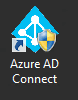
Selecione a opção “Customize Synchonization Options” e clique em “Next”.
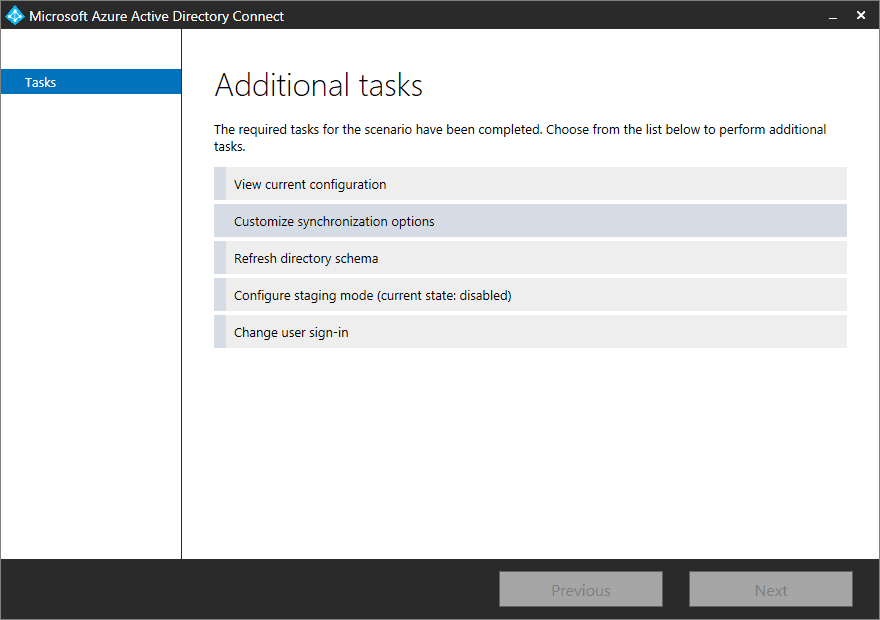
Na próxima opção teremos que inserir o usuário e senha que foi adicionado na configuração inicial do “AD Sync”.
Pontos Importantes
- Usuário do Office 365
- Este usuário não precisa ser licenciado. Pode ser um usuário com o endereço “onmicrosoft.com”
- Lembrando que este usuário tem que ser “Administrador Global” do Tenant do Office365.
Após isso selecione a opção “Next”.
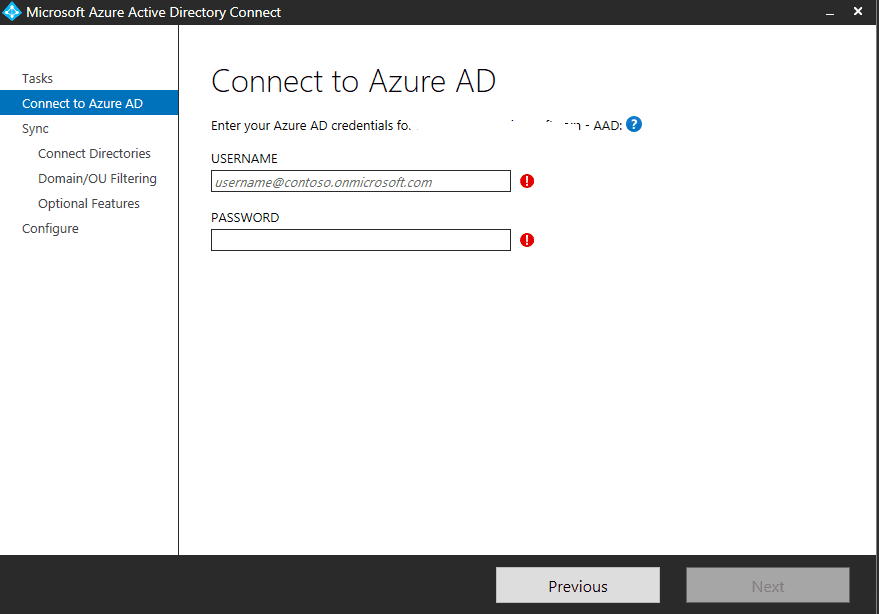
Na próxima opção teremos que inserir o usuário e senha do AD que foi adicionado na configuração inicial do “AD Sync”.
Pontos Importantes
- Usuário do AD On Premisses.
- Usuário tem que ser membro do grupo Enterprise Admins
Após isso selecione a opção “Next”.
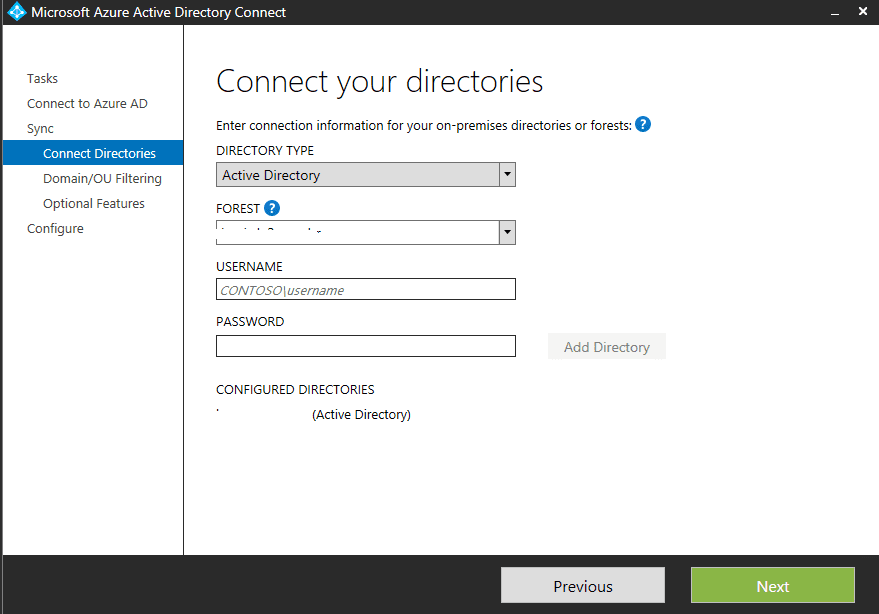
Selecione a opção “Password writeback” e clique em “Next”.
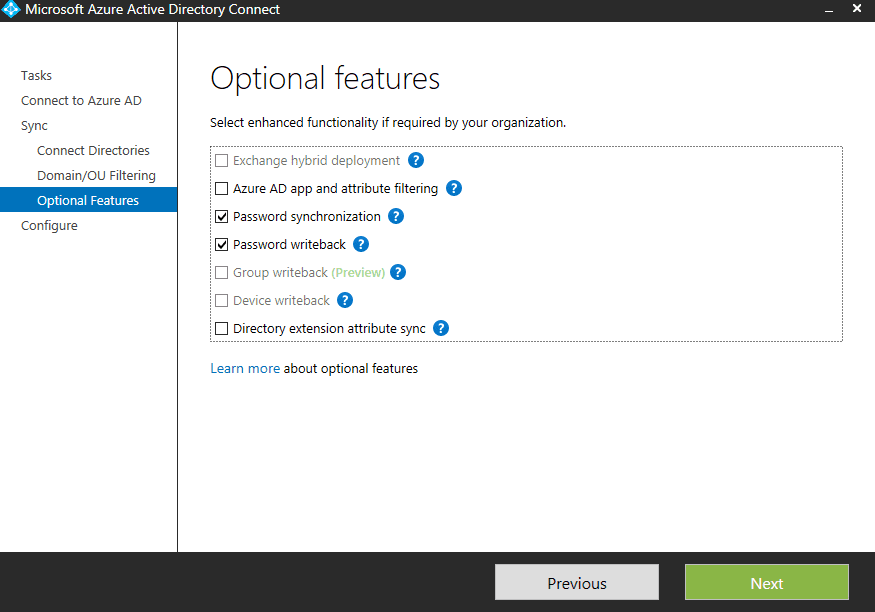
Pronto já estamos quase prontos para alterar a senha no portal.
Para isso mantenha a opção “Start the synchronization process when configuration completes” e selecione “Configure”.
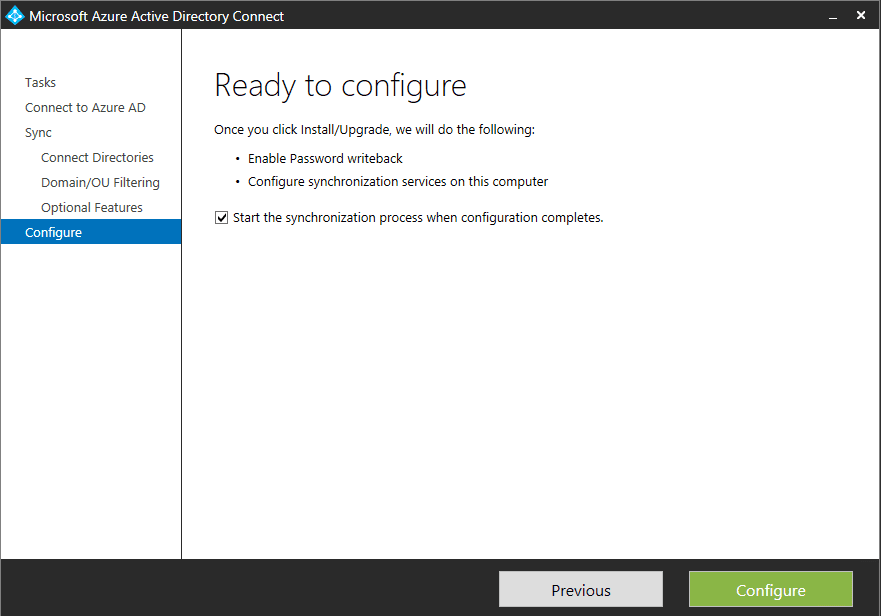
O processo de configuração do Password Writeback será iniciado.
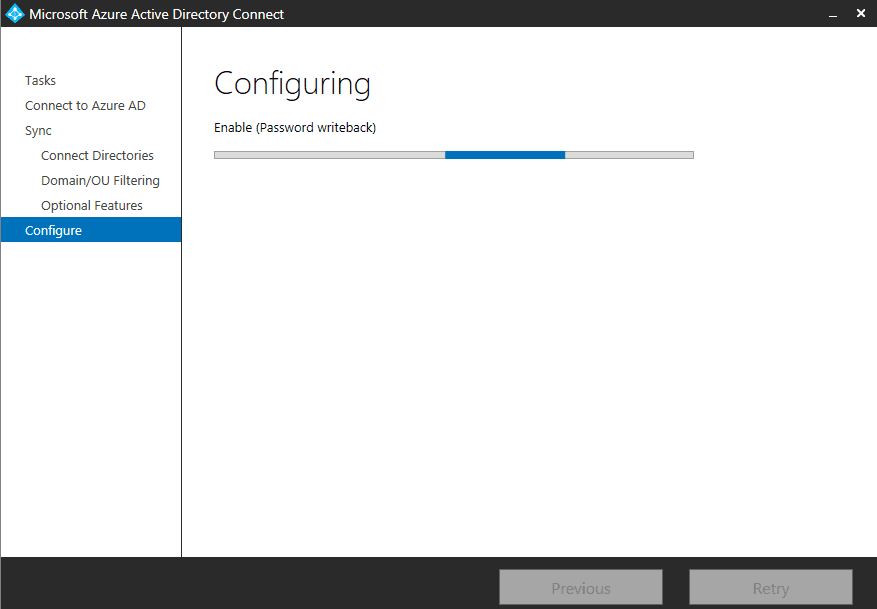
Pronto finalizado o processo de configuração com a mensagem informando que o processo foi realizado com sucesso. Para terminar clique em “Exit”.
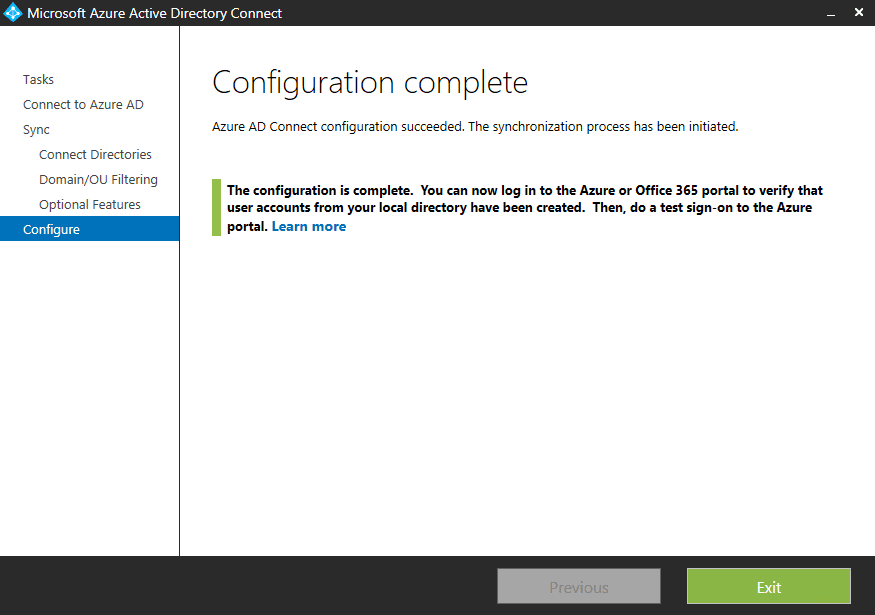
Após estes processos acima você estará apto a executar a alteração pelo portal do “https://passwordreset.microsoftonline.com/”.
Você conhece as minhas redes sociais? E meu canal no Youtube? Caso não acesse nos links abaixo e se cadastre para não perder as oportunidades de receber os links quando forem publicados.
Facebook: https://www.facebook.com/blogjeffersoncastilho
Youtube: https://goo.gl/1g3OvL
Twitter: https://twitter.com/je_will
Em caso de dúvidas ou problemas na execução, pode deixar seu comentário que em breve responderemos.
Obrigado e até o próximo post.
Jefferson Castilho
Certificações: MPN | MCP | MCTS | MCTIP | MS | MCSA | MCSE | MCT | MVP (Cloud and Datacenter Management)
Blog: http://jeffersoncastilho.com.br
Facebook: https://www.facebook.com/blogjeffersoncastilho
Youtube: https://goo.gl/1g3OvL

Jefferson, Bom dia!
Tenho uma duvida para que serve este recurso?
Sandro, Boa NOite!
Ese recurso serve para alteração de senha dentro do Azure AD quando você tem a estrutura do Azure AD Connect.
Obrigado
Muito bom o artigo
Obrigado Rafael Santos